7 Cách khắc phục lỗi URL đã gửi được đánh dấu là ‘NoIndex’
Trong bài viết cơ sở kiến thức này, chúng ta sẽ thảo luận cách khắc phục lỗi URL đã gửi được đánh dấu là ‘noindex’ xuất hiện trong Google Search Console và cách sửa lỗi URL này.
Lỗi ‘URL đã gửi được đánh dấu là noindex’ nghĩa là gì?
Nếu bạn thấy lỗi này trong phần Phạm vi áp dụng của Google Search Console hoặc khi bạn kiểm tra một URL thì điều đó chỉ có nghĩa là Google đã cố gắng lập chỉ mục trang nhưng không thể thực hiện được. Nói cách khác, Google không thể truy cập và khắc phục lỗi URL này.
Tại sao? Đối với những người mới bắt đầu – URL được coi là “đã gửi”, có nghĩa là nó đã được liệt kê trong sơ đồ trang web của bạn, nhưng cũng có nội dung nào đó hiện diện trên trang cho Googlebot biết rằng nó không nên lập chỉ mục trang. Đây có thể là một thẻ meta noindex đơn giản ( sẽ có trong HTML của trang ).
Do đó, trang sẽ không hiển thị trong kết quả tìm kiếm, vì vậy nếu đó là cố ý và bạn không muốn trang xuất hiện trong tìm kiếm thì đây được coi là không có vấn đề.
Tuy nhiên, bạn vẫn cần tìm hiểu lý do tại sao URL noindex lại xuất hiện trong sơ đồ trang web hiện tại của bạn để khắc phục lỗi URL này.
Mặt khác, nếu trang này cần được lập chỉ mục, bạn sẽ mất lưu lượng tìm kiếm tiềm năng. Dù bằng cách nào, bạn cần phải tìm hiểu kỹ vấn đề này để loại bỏ lỗi và các bước sau sẽ giúp bạn khắc phục lỗi URL đó.
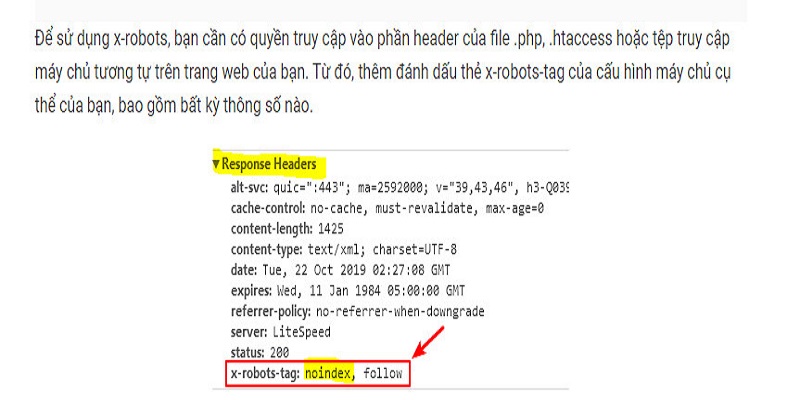
Kiểm tra xem URL có được đánh dấu là ‘Noindex’ hay không
Đầu tiên, hãy mở nguồn trang của URL đã được phân loại theo lỗi này. Sau đó, kiểm tra xem tiêu đề của trang có bao gồm thẻ meta robot “noindex” hay không, như hiển thị bên dưới.
Noindex hiện diện trong mã nguồn của trang
Sau khi xác nhận trang có thẻ meta noindex, bạn cần xác định xem trang đó được đánh dấu bằng thẻ meta noindex đúng hay sai.
Dựa vào đó, bạn có thể làm theo các bước liên quan được thảo luận dưới đây để khắc phục lỗi URL.
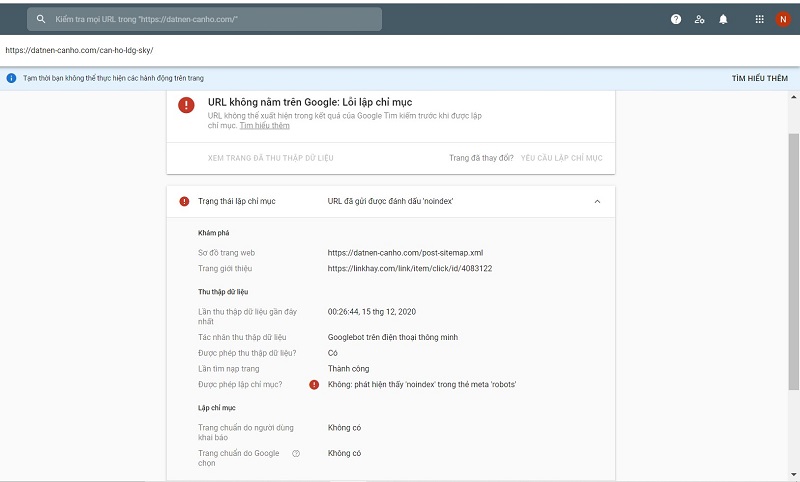
URL trang được đặt thành NoIndex chính xác
Nếu URL trang của bạn được đặt chính xác thành noindex nhưng bạn vẫn thấy lỗi này thì có thể Google đã không thu thập dữ liệu trang/sơ đồ trang web của bạn kể từ khi thay đổi được thực hiện. Bạn cần khắc phục lỗi URL này.
Kiểm tra xem Sơ đồ trang web có thể truy cập được không
Vì vậy, bạn nên kiểm tra xem Google có thể truy cập sơ đồ trang web của bạn hay không. Đi tới sơ đồ trang web của bạn và kiểm tra xem nó có thể truy cập được không.
Bạn cũng có thể sử dụng công cụ này để kiểm tra xem sơ đồ trang web của bạn có thể truy cập được hay không hoặc liệu nó có bị lỗi hay không.
Nếu sơ đồ trang web của bạn trả về lỗi 404, bạn có thể tham khảo hướng dẫn của chúng tôi để khắc phục lỗi URL này.
Kiểm tra xem sơ đồ trang web có thể truy cập được bằng công cụ httpsstatus không
Nếu sơ đồ trang web của bạn không thể truy cập được vì bất kỳ lý do nào khác, bạn có thể tìm ra nó ngay bây giờ để có thể sắp xếp nó cho phù hợp và khắc phục lỗi URL.
Kiểm tra xem Sơ đồ trang web có được lưu vào bộ nhớ đệm không
Cũng có thể sơ đồ trang web của bạn đang được lưu vào bộ nhớ đệm, điều này sẽ ảnh hưởng đến mọi thay đổi gần đây được phản ánh trong sơ đồ trang web.
Bạn có thể tham khảo hướng dẫn cơ sở kiến thức chuyên dụng của chúng tôi để loại trừ sơ đồ trang web của bạn khỏi bộ nhớ đệm và khắc phục lỗi URL.
Gửi lại Sơ đồ trang web của bạn trong Google Search Console
Khi bạn đã khắc phục sự cố với sơ đồ trang web của mình, hãy xóa sơ đồ trang web của bạn khỏi Google Search Console rồi gửi lại một lần nữa như được mô tả trong hướng dẫn này để khắc phục lỗi URL.
Gửi sơ đồ trang web tới Google Search Console
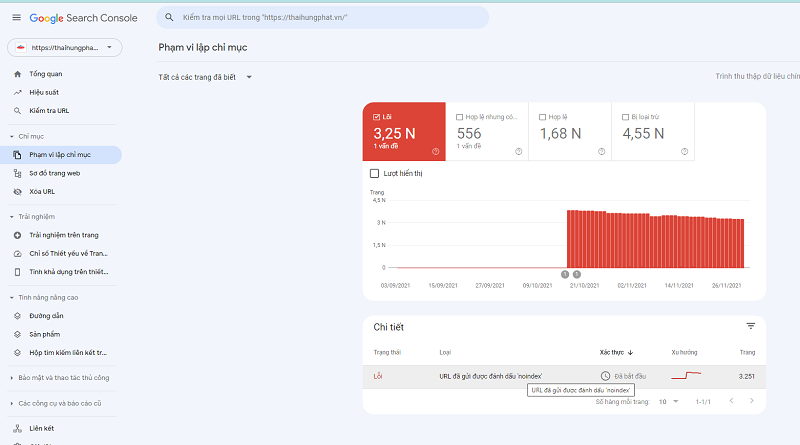
URL trang được đặt thành NoIndex không chính xác – Cách khắc phục lỗi URL
Nếu trang của bạn được đặt noindex không chính xác thì bạn nên thay đổi cài đặt của Rank Math để thêm thẻ meta robot lập chỉ mục và khắc phục lỗi URL.
Kiểm tra thứ hạng Math Metabox
Bắt đầu bằng cách mở thuật ngữ bài đăng/trang/phân loại trong Trình chỉnh sửa WordPress. Trong trường hợp của Gutenberg Editor, hãy nhấp vào biểu tượng Rank Math SEO ở góc trên bên phải của trang để mở Metabox Rank Math.
Nhấp vào biểu tượng Rank Math SEO trong Gutenberg
Đối với các thuật ngữ Phân loại và Trình chỉnh sửa Cổ điển, hãy cuộn xuống cuối trang để tìm Metabox Xếp hạng Toán học.
Xếp hạng Meta Box Toán học trong Trình chỉnh sửa Cổ điển
Nếu Metabox Xếp hạng Toán học không có sẵn cho bạn thì hãy đảm bảo rằng bạn đã bật Thêm Kiểm soát SEO từ Xếp hạng SEO Toán học → Tiêu đề & Cài đặt Meta → Bài đăng ( hoặc các phần có liên quan khác ).
Trong Rank Math Metabox xuất hiện trên màn hình, chọn Tab Advanced . Nếu Tab Nâng cao không có sẵn cho bạn, hãy đảm bảo bạn đã chuyển sang Chế độ Nâng cao trong Xếp hạng Toán học.
Nếu Meta Robots được đặt ở chế độ Không có chỉ mục thì chỉ cần chọn hộp kiểm Chỉ mục , như hiển thị bên dưới và cập nhật trang để khắc phục lỗi URL.
Đặt Robots Meta thành chỉ mục trong Rank Math Metabox
Kiểm tra tiêu đề và cài đặt meta của Rank Math
Mặc dù bước trước cho phép bạn sửa đổi thẻ meta noindex cho các bài đăng cụ thể, bạn vẫn nên xác nhận rằng noindex không được đặt làm giá trị mặc định trong cài đặt Tiêu đề & Meta của bạn.
Vì vậy, hãy điều hướng đến Bảng điều khiển WordPress → Xếp hạng SEO Toán học → Tiêu đề & Meta . Sau đó kiểm tra từng tab và đảm bảo rằng các cài đặt theo sở thích của bạn.
Nếu các bài đăng và phân loại được đặt là “noindex” theo sở thích của bạn, bạn có thể bỏ qua chúng.
Hoặc, nếu bạn cho rằng những trang này mang lại nhiều giá trị hơn cho khách truy cập và cần được lập chỉ mục thì bạn có thể lập chỉ mục các trang này bằng cách chọn thẻ Meta Robots “Chỉ mục” tương ứng như hiển thị bên dưới để khắc phục lỗi URL.
Thẻ chỉ mục
Lưu ý : Đặt một số liên kết nhất định thành noindex vẫn là một lựa chọn tốt, đặc biệt là đối với “Misc. Trang”, “Tác giả”, “Thẻ” và các trang lưu trữ trống .
Lý tưởng nhất là bạn không muốn chúng có thể được lập chỉ mục vì điều đó có thể tạo ra các vấn đề về nội dung trùng lặp hoặc mỏng và làm giảm uy tín của trang web của bạn.
Khi bạn đã thực hiện các thay đổi, đừng quên nhấp vào nút Lưu Thay đổi ở cuối trang để phản ánh các thay đổi và khắc phục lỗi URL.
Như đã nói, những thay đổi này sẽ chỉ phản ánh trong các bài đăng sắp tới của bạn chứ không phải những bài đăng hiện có .
Vì vậy, nếu bạn có các bài đăng hiện có được đặt noindex không chính xác, bạn có thể thay đổi chúng thành Lập chỉ mục bằng Metabox như đã thảo luận ở bước trước hoặc sử dụng tác vụ hàng loạt để thực hiện thay đổi cho một số bài đăng trong một lần.
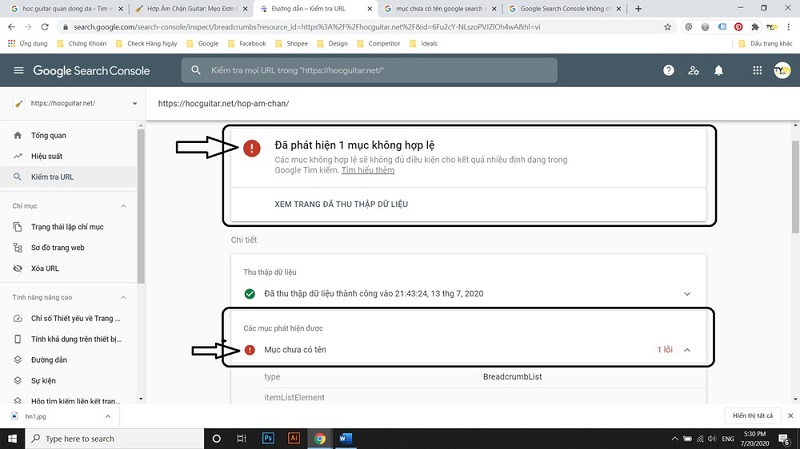
Loại bỏ NoIndex bằng các hành động hàng loạt PRO
Nếu bạn vô tình đặt một số bài đăng trên trang web của mình thành noindex thì bạn có thể sử dụng tính năng hành động hàng loạt của chúng tôi để đặt chúng vào chỉ mục và khắc phục lỗi URL. Đây là cách để làm điều đó.
Đi tới menu Bài đăng WordPress và từ bộ lọc Xếp hạng Toán học xuất hiện ở phía trên bên phải màn hình, hãy chọn Bài viết Noindexed . Và sau đó nhấn vào tùy chọn Filter như hình bên dưới.
Lọc theo bài viết noindex trong Rank Math
Bây giờ tất cả các bài viết của bạn được đặt noindex sẽ được lọc. Bạn có thể chọn hộp kiểm xuất hiện ở trên cùng để chọn tất cả các bài đăng của mình.
Trong trường hợp bạn muốn chọn/bỏ chọn các bài đăng cụ thể, hộp kiểm xuất hiện trước các bài đăng sẽ giúp bạn thực hiện điều đó.
Chọn các bài viết không được lập chỉ mục từ màn hình Bài viết
Sau đó, từ trình đơn thả xuống hành động hàng loạt, hãy chọn Đặt thành chỉ mục . Và sau đó nhấp vào Áp dụng .
Đặt thành Lập chỉ mục bằng Hành động hàng loạt
Bây giờ tất cả các bài đăng đã chọn của bạn sẽ được đặt thành Index.
Robots Meta đã thay đổi thông báo thành công
Sau khi thực hiện thay đổi, bạn có thể kiểm tra mã nguồn trang của mình để xem thẻ meta noindex đã bị xóa hay chưa.
Lưu ý: Bạn cũng có thể chỉnh sửa hàng loạt Robots Meta của các bài đăng và trang của mình ( và cũng có thể cộng tác với nhóm của bạn ) bằng cách sử dụng tính năng Nhập và Xuất CSV của Rank Math. Bạn có thể tham khảo KB chuyên dụng của nó để khắc phục lỗi URL.
Công cụ tìm kiếm hiện hữu
Ngoài các bước trên, hãy đảm bảo rằng tùy chọn Hiển thị công cụ tìm kiếm không được chọn trong WordPress. Để làm điều đó, hãy điều hướng sang phía bên trái của bảng điều khiển quản trị viên WordPress → Cài đặt → Đọc.
Kiểm tra khả năng hiển thị của công cụ tìm kiếm từ cài đặt
Nếu tùy chọn này được chọn thì ngay cả khi tùy chọn Xếp hạng Toán học được đặt thành Chỉ mục, toàn bộ trang web sẽ được đánh dấu là NoIndex.
Nó có thể ngăn cản các công cụ tìm kiếm lập chỉ mục tất cả các trang web ngay cả khi bạn có nội dung hay và từ khóa có liên quan.
Lời cuối cùng – Xác thực bản sửa lỗi trong Google Search Console
Cuối cùng, hãy đảm bảo rằng sơ đồ trang web của bạn được cập nhật. Sau đó, bạn có thể truy cập Google Search Console và chọn tùy chọn Xác thực bản sửa lỗi để cho công cụ tìm kiếm biết về lỗi đang được giải quyết.
Sau đó, bạn có thể đợi cho đến khi Google thu thập dữ liệu trang web của bạn và xóa thông báo lỗi trong bảng điều khiển tìm kiếm, quá trình này có thể mất một hoặc hai tuần.
Xác thực bản sửa lỗi cho lỗi noindex được đánh dấu URL đã gửi
Và thế là xong! Nếu bạn vẫn có bất kỳ câu hỏi nào về lỗi này và cách giải quyết – chúng tôi luôn sẵn sàng liên hệ với nhóm hỗ trợ tận tâm của chúng tôi và chúng tôi luôn sẵn sàng trợ giúp bạn 24/7, 365 ngày một năm.
Xem Thêm: 7 Cách khắc phục lỗi truy cập bị cấm 403 trong google search console


 Facebook chat
Facebook chat
 WhatsApp
WhatsApp